Excel2007工作表怎么防止他人篡改
发布时间:2017-03-20 12:34
相关话题
Excel2007工作表怎么防止他人篡改?为了发挥excel强大功能 ,提高办公自动化的效率 ,多掌握一些excel的操作技巧 ,可达到事倍功半的效果;下面小编就教你Excel2007工作表防止他人篡改的方法。
Excel2007工作表防止他人篡改的方法:
①打开Excel2007,单击菜单栏--审阅--保护工作表。
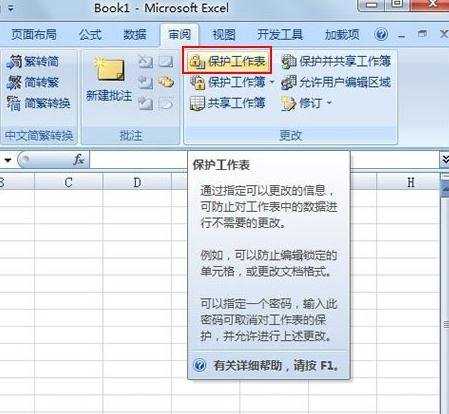
②设置密码并勾选相关选项。

③重新确认一遍密码,以防两次输入不一致。

④设置完成,我尝试修改工作表,弹出一个对话框,警告。

⑤如果需要撤销保护,单击下图红色标记处即可。
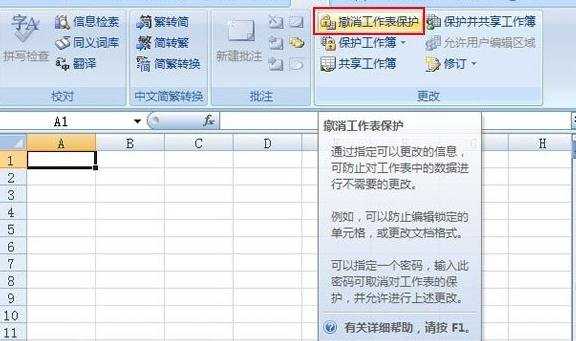
Excel2007工作表怎么防止他人篡改相关文章:
1.Excel怎么防止他人修改数据
2.禁止修改excel指定单元格数据数据的设置方法
3.如何限制别人修改excel工作表
4.excel2007怎么撤销保护密码
5.怎么在excel2007中保护你的工作薄
6.Excel2007给表格设置成只读加密属性
7.excel2007宏被禁用了怎么办
8.隐藏工作表让Excel重要内容不泄密

Excel2007工作表怎么防止他人篡改的评论条评论